كيفية إضافة عدد المشتركين الحي إلى اقتصاص تيار OBS
أجهزة البث / / August 04, 2021
الإعلانات
لنفترض أنك من مستخدمي YouTube وتجري غالبًا بثًا مباشرًا ولكن ليس لديك طريقة لتتبع جمهورك الحالي. في الأحداث ، قد ترغب في إضافة عداد المشتركين المباشر إلى البث الخاص بك أو بشكل عام. سيجعلك هذا تبدو محترفًا وسيمنحك أيضًا موجزًا مباشرًا للمشتركين الموجودين لديك.
يعد تتبع تواجدك عبر الإنترنت أمرًا مهمًا للغاية إذا كنت تبدأ كمشغل بث مباشر أو مؤثر اجتماعي. سيساعدك تتبع عدد المشتركين المباشر في بث OBS الذي تم اقتصاصه أيضًا على فهم جمهورك بشكل أفضل. في هذه المقالة ، سنذكر خطوات إضافة عداد مشترك مباشر إلى OBS Stream ، إلى جانب كيفية اقتصاصه وتغيير الخلفية.
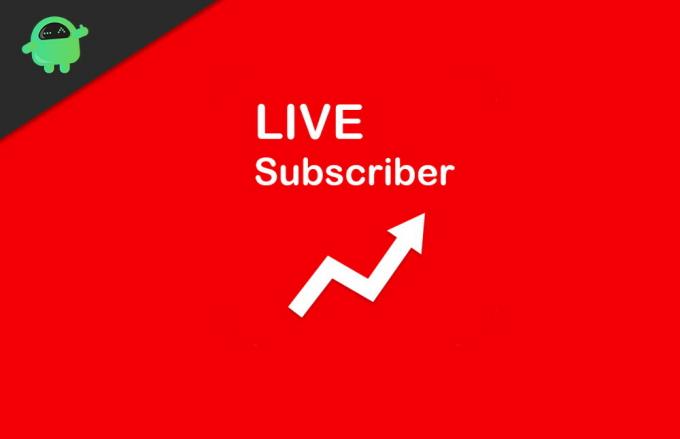
جدول المحتويات
-
1 كيفية إضافة عدد المشتركين الحي إلى اقتصاص تيار OBS
- 1.1 الخطوة 1: تعيين اسم القناة
- 1.2 الخطوة 2: إعداد المصدر والتنبيهات
- 1.3 الخطوة 3: ضبط عداد المشترك المباشر
- 2 استنتاج
كيفية إضافة عدد المشتركين الحي إلى اقتصاص تيار OBS
إن إضافة عدد المشتركين المباشر إلى دفق OBS الخاص بك ليس بالأمر الصعب. إذا كنت تلعب أو تبث حول أي موضوع ، على وجه الخصوص ، فإن الحصول على العدد المباشر للمشتركين في قناتك يعد ميزة رائعة. لقد قسمت العملية برمتها إلى ثلاثة أجزاء ، لذلك يسهل عليك فهمها.
الإعلانات
الخطوة 1: تعيين اسم القناة
أولاً ، افتح المتصفح الخاص بك وقم بزيارة livecounts.net موقع الكتروني. هناك أدخل اسم قناتك في النافذة المنبثقة. ثم انقر فوق حسنا زر لبدء عدد المشتركين.

الآن ، انتقل إلى شريط عنوان المتصفح ، وحدد URL، وانقر بزر الماوس الأيمن فوقه واختر نسخ. أيضا، يمكنك استخدام ال Ctrl + C مفتاح الاختصار.

الخطوة 2: إعداد المصدر والتنبيهات
الآن ، افتح ملف OBS وانقر على رمز PLus "+" تحت ال المصادر، العمود الثاني الأيسر.
الإعلانات
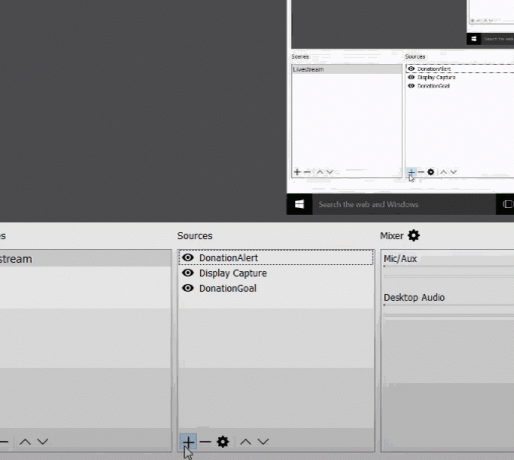
من القائمة ، حدد ملف BrowserSource الخيار وإضافته إلى مصادر البث المباشر.
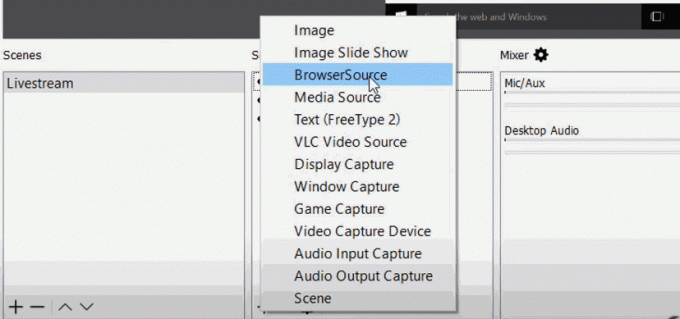
بعد ذلك ، ستظهر مطالبة. هناك تحت خلق جديد إبداع جديد التسمية ، يمكنك تسميتها كمشترك. ثم انقر فوق حسنا زر.
الإعلانات

في الموجه التالي ، الصق عنوان URL المنسوخ بالضغط على مفتاح الاختصار Ctrl + V في حقل إدخال عنوان URL. اضغط على حسنا الزر مرة أخرى ، وبعد ذلك يمكنك رؤية عدد المشتركين المباشر في OBS.
الخطوة 3: ضبط عداد المشترك المباشر
لضبط عداد المشتركين المباشر وفقًا لتفضيلاتك ، انقر بزر الماوس الأيمن فوق مشتركين تحت المصادر أدناه. ثم حدد ملف المرشحات خيار من القائمة.

في نافذة المطالبة حديثًا ، انقر فوق رمز Plus “+"أدناه وحدد ملف المحاصيل / الوسادة خيار من القائمة.

الآن فقط أدخل ملف اليسار قيمة 175، أعلى قيمة 200، ال حق قيمة 175، وأخيرًا ، الأسفل قيمة 280.
بعد إدخال هذه القيم ، يجب أن يكون عدد المشتركين مرئيًا فقط. إذا لم يكن كذلك ، فقم بتعديل القيم قليلاً للعثور على بدلتك.
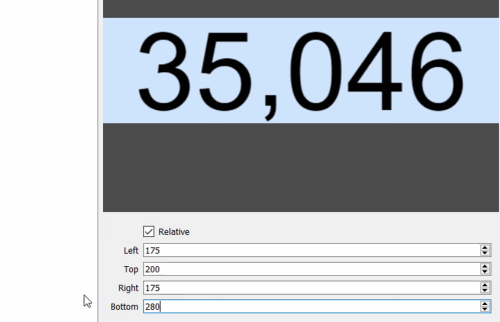
إذا كنت تريد تغيير الخلفية أيضًا ، فاضغط على بالإضافة إلى "+" مرة أخرى وحدد ملف مفتاح كروما اختيار.
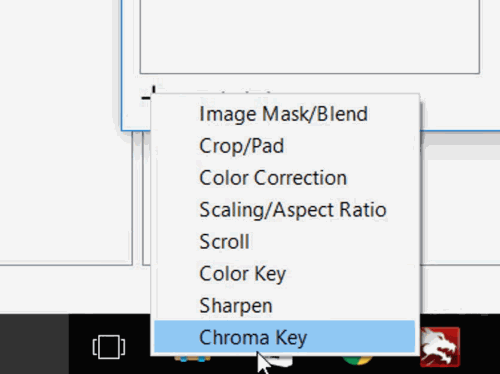
الآن انقر فوق نوع لون المفتاح القائمة المنسدلة. ثم حدد ملف مخصص الخيار ، انقر فوق إختر لون زر ، وحدد لونًا وفقًا لتفضيلاتك.

أخيرًا ، يمكنك تعديل بعض إعدادات مفتاح chroma للحصول على الألوان الصحيحة.
استنتاج
لذلك فهذه طريقة بسيطة ومباشرة لإضافة عدد المشتركين المباشر إلى بث OBS الذي تم اقتصاصه. إذا كنت تقوم بالبث بانتظام ، فيمكنك حفظ النموذج واستخدامه في جميع عمليات البث الخاصة بك وإظهار حجم جمهورك في الوقت الفعلي!
اختيار المحرر:
- كيف تشاهد إطلاق Google Pixel 4 على الهواء مباشرة؟
- استكشاف أخطاء مشكلة Zoom Black Screen وإصلاحها على جهاز الكمبيوتر الخاص بك
- قم بتغيير كلمات المرور غير الآمنة في حسابك على Google
- قم بتعطيل Twitter Fleets على Android و iOS
- كيفية إصلاح إخطارات Instagram لا تظهر المشكلة
راهول طالب في علوم الكمبيوتر وله اهتمام كبير في مجال موضوعات التكنولوجيا والعملات المشفرة. يقضي معظم وقته إما في الكتابة أو الاستماع إلى الموسيقى أو السفر إلى أماكن غير مرئية. يعتقد أن الشوكولاتة هي الحل لجميع مشاكله. الحياة تحدث ، والقهوة تساعد.

![كيفية تثبيت Stock ROM على Vertu Constellation X [ملف فلاش للبرامج الثابتة]](/f/a0eea2e0ebfc7a403417afc17df676b6.jpg?width=288&height=384)
![كيفية تثبيت البرنامج الثابت للمخزون Mint VirGo [ملف Flash ROM]](/f/4dfbbf388f5f0f5b745fb2d19101eb6b.jpg?width=288&height=384)
